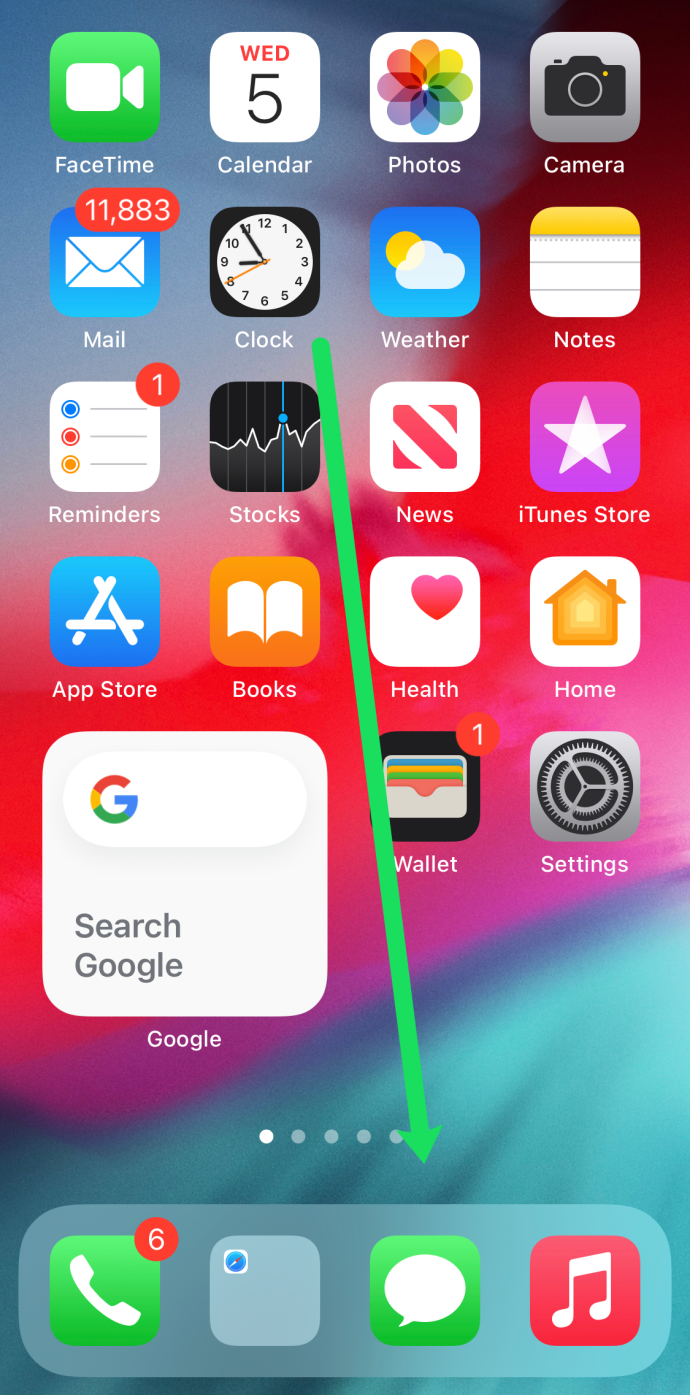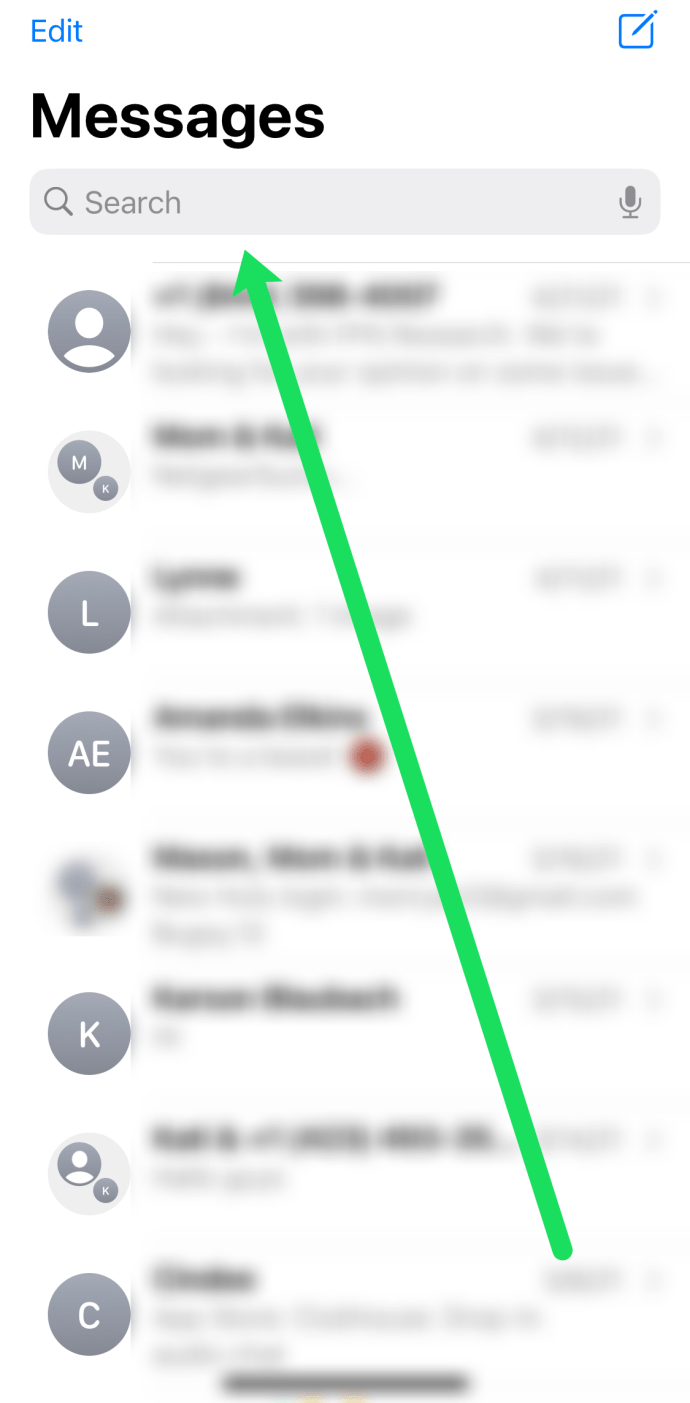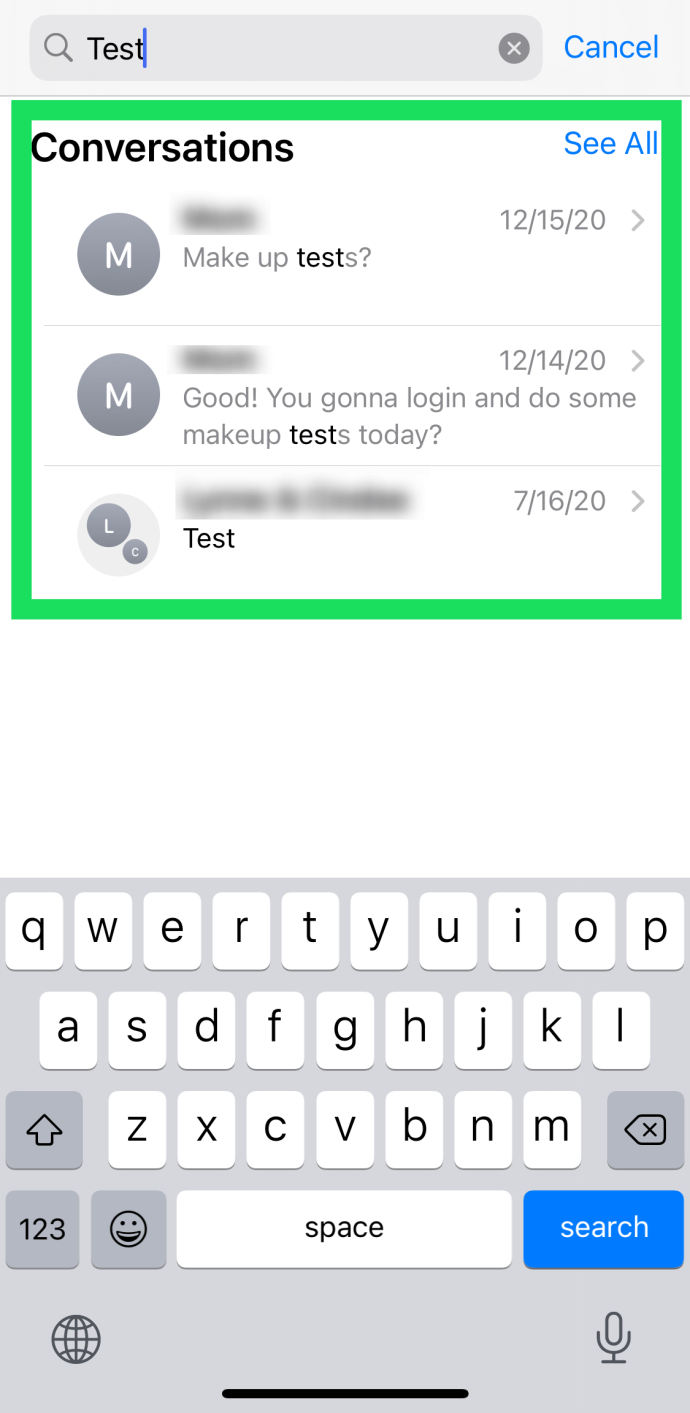Beaucoup d'entre nous reçoivent tellement de messages texte différents en quelques semaines ou quelques mois qu'il peut être presque impossible de trouver une partie particulière d'une conversation. Nous pourrions passer des heures à faire défiler et à faire défiler des messages à essayer de le trouver, sans même nous en approcher. Mais et si on vous disait qu'il y a un meilleur moyen ?

Fini le temps où vous deviez rechercher manuellement dans votre texte et vos iMessages. Maintenant, il existe un certain nombre de façons différentes de rechercher automatiquement dans vos messages et de ne passer que quelques secondes à faire quelque chose qui vous aurait pris des heures dans le passé.
Au total, il existe plusieurs façons de rechercher dans vos messages sur l'iPhone. La première consiste à accéder directement à l'application de messagerie et à les rechercher. Si vous avez accidentellement supprimé le ou les messages que vous vouliez rechercher, il existe même un moyen de le faire (mais cela impliquera l'utilisation d'un logiciel tiers). Sans plus tarder, examinons de plus près ces trois méthodes.
Recherche de messages directement dans l'application Messages
C'est le moyen le plus simple de passer au crible vos textes. L'option de recherche est native de l'application de messagerie, vous n'aurez donc pas besoin de services tiers et recherchera tout votre historique. Tout ce dont vous avez besoin pour effectuer les étapes suivantes est votre téléphone et un mot-clé.
Pour rechercher des textes spécifiques, procédez comme suit :
- Appuyez sur l'application Messages sur votre écran d'accueil.
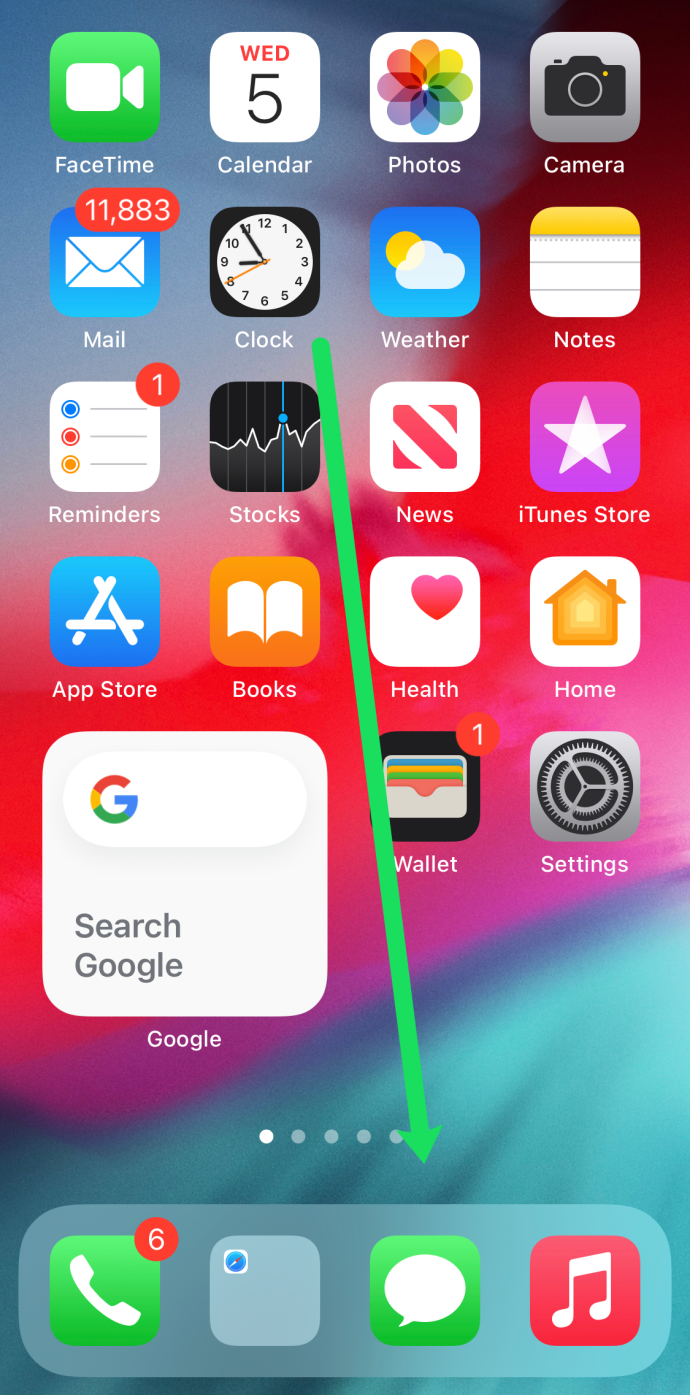
- Une fois que vous êtes dans l'application de messagerie principale (pas dans une conversation), il suffit de faire glisser votre doigt vers le bas pour afficher une zone de recherche en haut de l'écran.
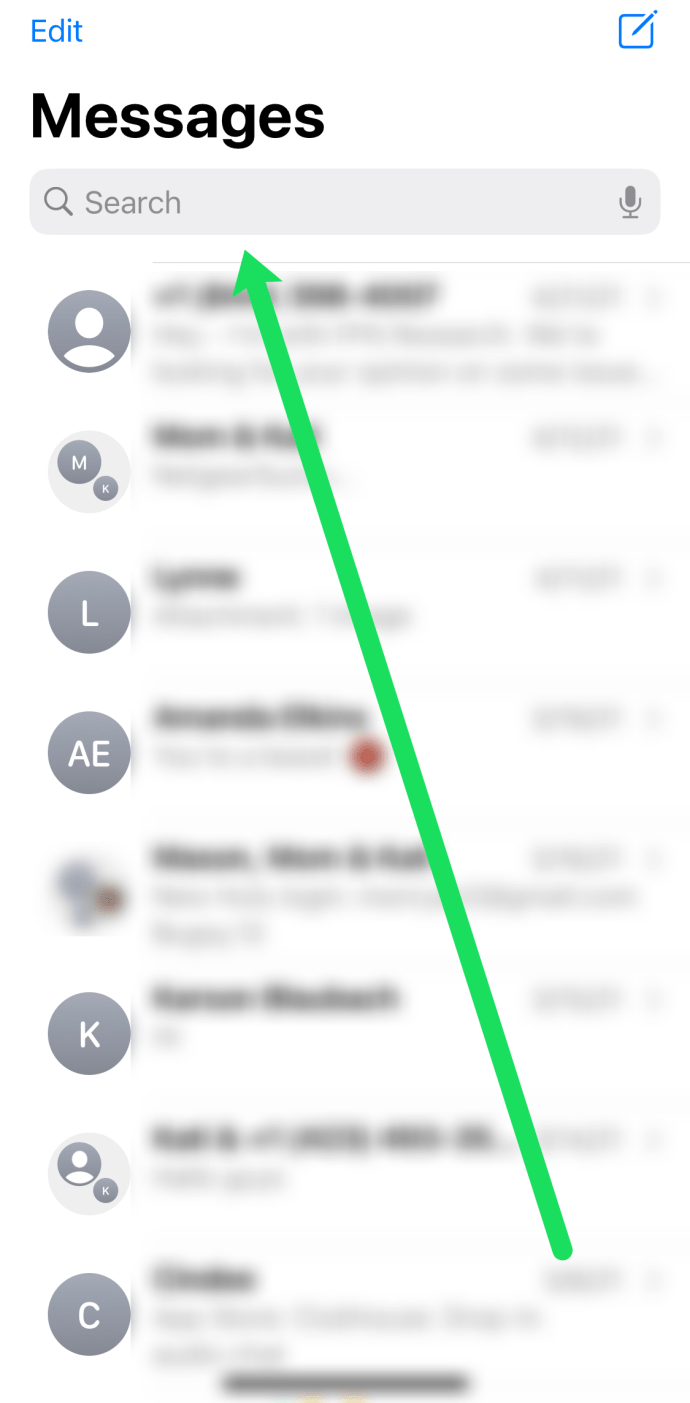
- Entrez le(s) mot(s) clé(s) que vous recherchez dans la case, puis les messages contenant ce mot ou cette expression s'afficheront.
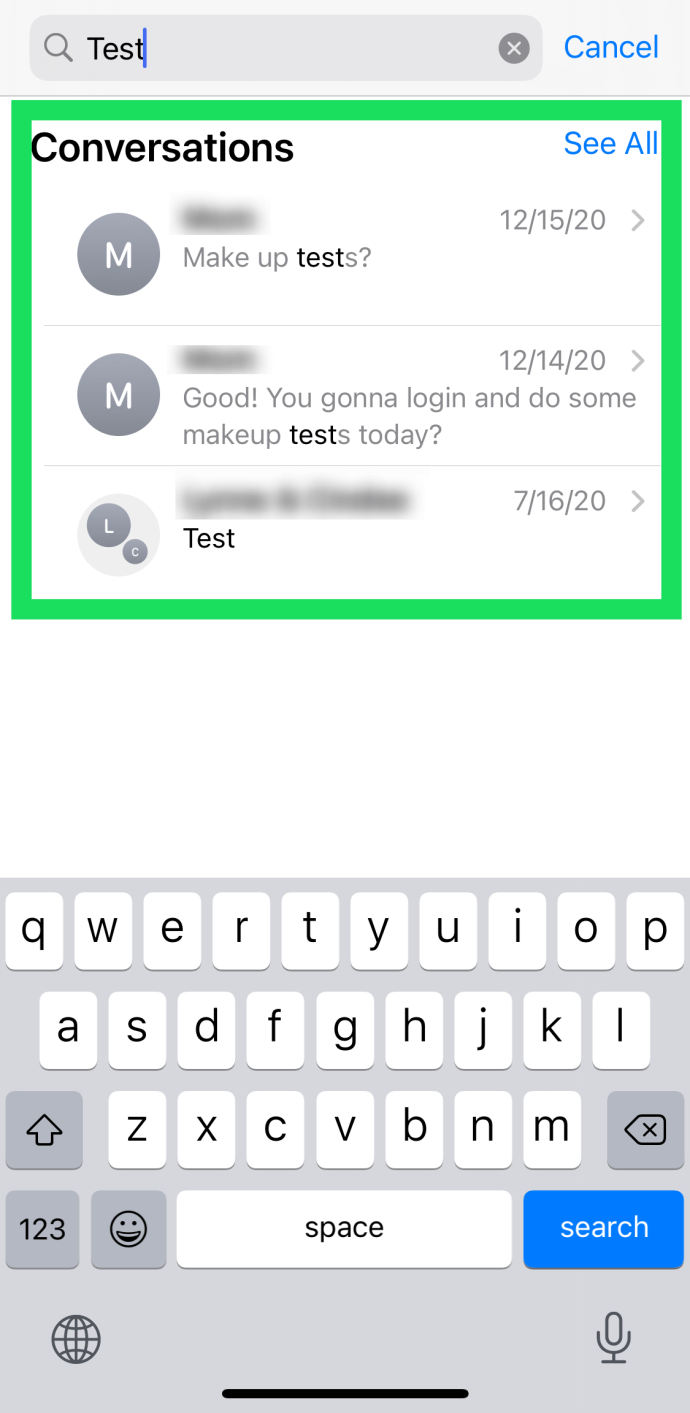
- Une fois que vous avez cliqué sur la conversation contenant le message, cela vous amènera directement à ce message et le mettra en surbrillance.
N'oubliez pas que vous pouvez effectuer une recherche par nom de contact des utilisateurs ou par n'importe quel mot-clé. Par exemple, si vous recherchez une adresse mais n'avez aucune idée des mots-clés, essayez de rechercher "Rue", "Avenue" ou même le nom de la ville. Faites défiler la liste qui apparaît et appuyez sur l'option qui correspond étroitement à celle que vous recherchez.
Recherche de messages supprimés
Si les conversations contenant les messages que vous souhaitez rechercher ont été supprimées, les choses deviennent un peu plus difficiles. Mais, vous n'êtes pas complètement malchanceux. Dans cette section, nous vous guiderons à travers les étapes pour rechercher les messages supprimés.
Le premier endroit où vous voudrez regarder est vos autres appareils Apple. Qu'il s'agisse d'un iPad, d'un ancien iPhone, d'un appareil Mac ou même d'une Apple Watch, c'est par là que nous allons commencer. Souvent, lorsque vous supprimez un message sur votre iPhone, il se trouve toujours sur un autre appareil. Ouvrez simplement l'application de SMS sur l'un de ces appareils pour vos SMS manquants.
Ensuite, nous pouvons vérifier si vos messages sont sauvegardés sur iCloud (malheureusement, vous ne pouvez pas voir les textes réels sans effectuer une restauration iCloud). Ouvrez votre iPhone et appuyez sur ‘Paramètres.’ Ensuite, appuyez sur votre nom en haut, et enfin, appuyez sur iCloud. Faites défiler vers le bas et recherchez l'option « Messages ». Si vos messages sont activés, il peut être utile d'effectuer une réinitialisation d'usine et de restaurer votre dernière sauvegarde iCloud. Mais cela reste un peu risqué car vous risquez de perdre d'autres informations importantes.

Enfin, vous pouvez rechercher des logiciels tiers qui aident les utilisateurs à récupérer les messages supprimés. Cela vous obligera à télécharger et à utiliser un programme informatique. Il en existe de nombreux différents, tels que FoneDog et Dr. Fone. Téléchargez le programme et suivez les instructions pour éventuellement retrouver vos anciens messages. Vous voyez, lorsque nous supprimons des messages de notre téléphone, ils restent en fait au téléphone un peu plus longtemps en arrière-plan, jusqu'à ce que de l'espace soit nécessaire.

Méfiez-vous simplement du logiciel que vous choisissez d'utiliser. De nombreux sites Web promettent de fournir des résultats et la plupart facturent des frais pour le service. Vous devrez également accorder au logiciel l'accès à toutes vos informations. Avant d'en essayer un, assurez-vous de lire les critiques et de vérifier la garantie de remboursement.
Questions fréquemment posées
Apple est connu pour son interface simple et conviviale. Mais, il y a toujours quelque chose de nouveau à apprendre. Si vous avez encore des questions, continuez à lire.
Comment rechercher des textes sur un Mac ?
Les instructions pour vos appareils iOS et macOS sont à peu près les mêmes que celles que nous avons énumérées ci-dessus. Si vous avez un Mac et que vous souhaitez rechercher des messages, ouvrez simplement l'application de texte sur votre ordinateur et utilisez la barre de recherche pour saisir des mots-clés.
Malheureusement, contrairement aux appareils mobiles, macOS ne nous donne pas un aperçu du message, vous devrez donc cliquer sur chaque contact jusqu'à ce que vous trouviez le bon. À moins, bien sûr, que vous sachiez quel contact vous a envoyé le message que vous recherchez.

Comment copier des messages sur un iPhone ?
Une fois que vous avez trouvé le message que vous recherchez, vous pouvez l'enregistrer dans vos notes ou l'envoyer à un ami. Heureusement, c'est simple. À partir de votre iPhone, appuyez longuement sur le texte et appuyez sur "Copier". '
Il y a quelques choses que vous pouvez faire autres que copier et coller le texte aussi. Par exemple, si vous souhaitez transférer le message à un autre utilisateur, appuyez simplement longuement dessus, puis appuyez sur "Plus". Une petite icône en forme de flèche apparaîtra dans le coin inférieur droit. Appuyez dessus et sélectionnez l'e-mail ou le contact vers lequel vous souhaitez l'envoyer.
Puis-je enregistrer un SMS sur mon iPhone ?
Malheureusement, il n'y a aucun moyen d'enregistrer un message directement. Avoir la possibilité de mettre un texte en favori ou en vedette serait génial, nous ne sommes tout simplement pas allés aussi loin en 2021. Mais, vous pouvez transférer le message, vous pouvez copier, coller et enregistrer le message dans vos notes, ou prendre une capture d'écran et enregistrez-le dans votre application Photos.
Vous pouvez enregistrer des messages dans votre iCloud en basculant le commutateur sous « iCloud » dans les paramètres (comme indiqué ci-dessus).
Alors voilà, en utilisant l'une de ces trois méthodes, vous ne devriez avoir aucun problème à essayer de trouver facilement les anciens messages et conversations. C'est aussi une bonne idée de faire de votre mieux pour ne pas supprimer les messages, car le processus de découverte et de recherche dans les messages supprimés prend un peu plus de temps, comme vous pouvez le voir. L'enregistrement de captures d'écran d'informations et de messages importants est également un autre moyen de vous aider à éviter complètement le processus de recherche de messages texte.